Aug 14, 2025 • Categoría: Recuperación de archivos • Soluciones probadas
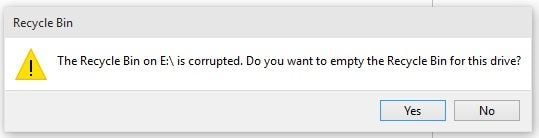
Cuando eliminas archivos de tu PC con Windows, la mayoría de ellos se mueven a la Papelera de reciclaje. Es como una segunda oportunidad para recuperar los archivos eliminados si los necesitas nuevamente. Pero cuando aparece el error "Papelera de reciclaje corrupta" en tu sistema, no puedes vaciar la papelera de reciclaje ni restaurar los archivos en tu disco duro.
Si te encuentras en un dilema de por qué tu papelera de reciclaje no funciona y qué hacer, aquí tienes una guía perfecta para ti. Esta publicación te guiará con los métodos para arreglar el mensaje de error de la Papelera de reciclaje corrupta.
Parte 1: ¿Qué causa que la papelera de reciclaje se corrompa en Windows 10?
Estas son las posibles razones del mensaje de error 'la papelera de reciclaje está corrupta en Windows 10':
a) Archivo DLL corrupto
DLL (dynamic link library file) es un formato que contiene múltiples códigos y procedimientos para los programas de Windows. Comparte datos y recursos, lo que permite que múltiples aplicaciones accedan al contenido de un archivo simultáneamente. Si uno de los archivos DLL de la papelera de reciclaje se corrompe, también podría dañar toda la papelera.
b) Apagado inesperado
El cierre inesperado de tu sistema también puede afectar los archivos abiertos. Incluso puede provocar una corrupción generalizada.
c) Error de carpeta $Recycle.bin
La papelera de reciclaje del escritorio es el acceso directo a la carpeta $Recycle.bin. Es la papelera de reciclaje real. Los errores dentro de esta también pueden ser la causa del mensaje de error de la papelera de reciclaje corrupta.
Parte 2: ¿Cómo arreglar la Papelera de reciclaje corrupta en Windows 10/8/7/XP?
La mejor parte de la papelera de reciclaje de Windows es que si eliminas cualquier archivo importante accidentalmente, un clic lo recuperará de inmediato.
Lamentablemente, ha habido un zumbido del mensaje de error "Papelera de reciclaje corrupta" en Windows. Aquí están las tres mejores formas de arreglar 'la Papelera de reciclaje corrupta en Windows 7, 8 y 10'.
Método 1: Restablecer la Papelera de reciclaje a través del Símbolo del sistema
Arreglar la Papelera de reciclaje corrupta mediante el Símbolo del sistema es un proceso simple. Este escanea y repara la Papelera de reciclaje si sigues los pasos con cuidado.
Paso 1: Abrir el Símbolo del sistema
Si estás utilizando Windows 10, abre el Símbolo del sistema haciendo clic con el botón derecho en el menú 'Iniciar'. Luego, elige Símbolo del sistema (admin).
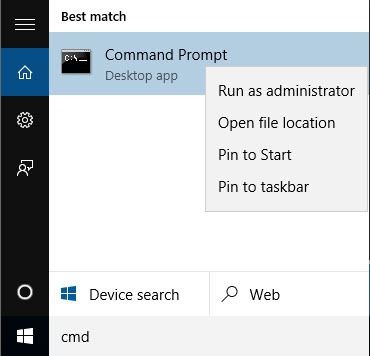
Paso 2: Escribe el comando 'rd /s /q C:\$ Recycle.bin' en el Símbolo del sistema y presiona la tecla Enter.
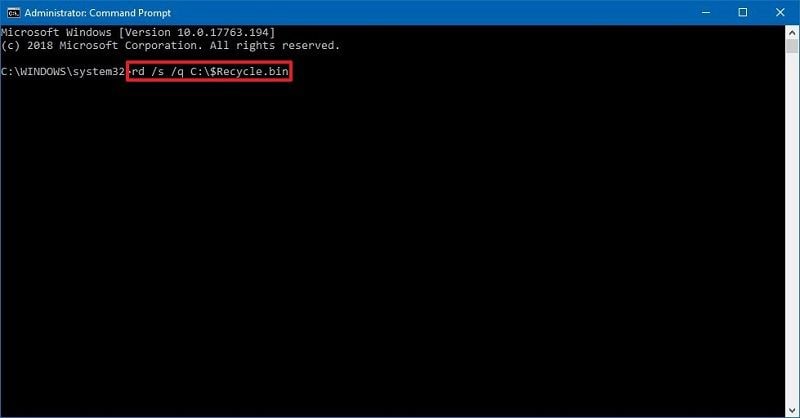
Paso 3: Ahora escribe el comando 'rd /s /q D:\$Recycle.bin' y presiona la tecla Enter. Debes usar el comando para cada unidad de tu computadora por separado.
Esto se debe a que cada partición de Windows consta de una carpeta de Papelera de reciclaje separada y la corrupción puede causar problemas. Por lo tanto, es mejor repararlas uno por uno.
Método 2: Reparar tu Papelera de reciclaje corrupta en el Explorador de Windows
Otro método para arreglar el error "la Papelera de reciclaje en d está corrupta Windows 10" es el uso del Explorador de Windows. Implica permisos de usuario y reconfigurar la Papelera de reciclaje desde cero.
Además, este método puede eliminar tus archivos y carpetas importantes en la Papelera de reciclaje.
Por eso, asegúrate de hacer una copia de seguridad de tus datos antes de realizar estos pasos.
$Recycle.bin es tu carpeta de Papelera de reciclaje y es invisible de forma predeterminada. Por lo tanto, debes mostrarlo antes de utilizar esta técnica.
Paso 1: Haz clic en el botón de inicio y luego busca el Panel de control usando la barra de búsqueda de Windows.
Paso 2: Ahora elige Apariencia y personalización.
![]()
Paso 3: Elige 'Opciones de carpeta' y elige la pestaña 'Ver' de la ventana.
Paso 4: Ve a Configuración avanzada y elige "Mostrar archivos y carpetas ocultos". Ahora desmarca 'Ocultar archivos protegidos del sistema operativo'. Haz clic en Aplicar para confirmar este cambio y luego haz clic en el botón "Aceptar"..
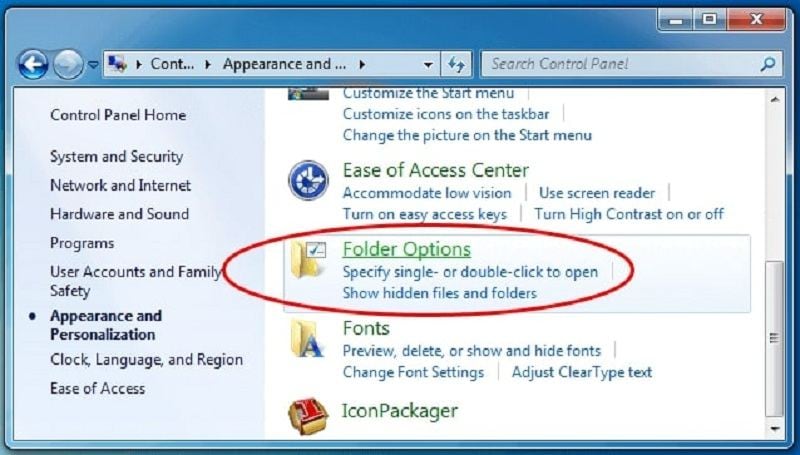
Nota: Eliminar la Papelera de reciclaje no afectará el rendimiento de tu sistema. Es porque Windows creará una nueva carpeta $Recycle.bin automáticamente.
Método 3: Eliminar y reinstalar la Papelera de reciclaje
Paso 1: Abre Mi PC < partición del sistema C. Ahora comienza a buscar la carpeta $Recycle.bin.
Paso 2: Haz clic derecho y elimina la carpeta de forma permanente.
Paso 3: En la ventana Eliminar archivo, elige "Hacer esto para todos los elementos actuales" y presiona "Sí".
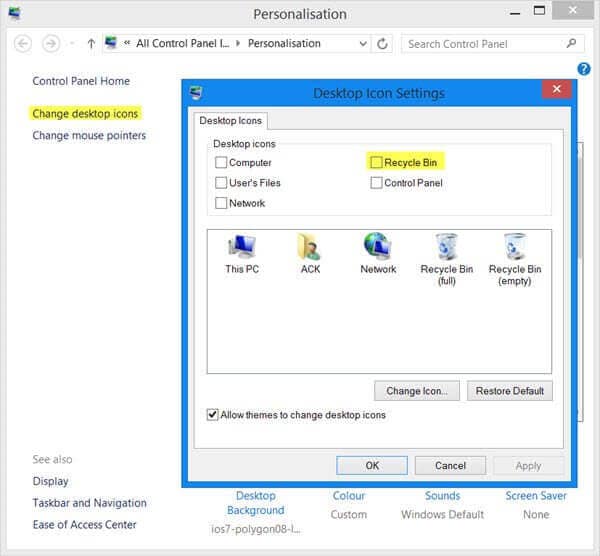
Paso 4: Finalmente, reinicia tu sistema y espera a que se cargue.
Paso 5: Ve al escritorio y haz clic con el botón derecho y luego elige "personalizar".
Paso 6: Ahora ve a "temas" y luego haz clic en la configuración del "icono de escritorio".
Paso 7: Verifica la Papelera de reciclaje y presiona 'Aplicar > OK'.
Más artículos relacionados:
Parte 3: ¿Cómo recuperar archivos de la Papelera de reciclaje corrupta en Windows 10/8/7?
Cada vez que elimines algo de tu computadora, irá a la Papelera de reciclaje. Estos archivos pueden provenir de particiones, dispositivos externos y discos duros internos. En caso de que recibas el mensaje "La Papelera de reciclaje de d está corrupta", utiliza la herramienta de recuperación de datos adecuada.
La herramienta Recoverit Recuperación de Datos se cuenta como una de las excelentes herramientas para recuperar archivos perdidos de la Papelera de reciclaje corrupta. Te permite recuperar los archivos perdidos y eliminados de tu Papelera de reciclaje dañada en unos minutos.
Haz clic en la opción 'Recuperación avanzada' si deseas recuperar archivos perdidos o eliminados. Estos son los pasos que te guiarán sobre cómo usar la herramienta Recoverit.
Paso 1: Seleccionar una ubicación
Descarga e inicia la herramienta Recoverit en tu computadora. Ahora elige "Papelera de reciclaje" como tu ubicación de destino y haz clic en escanear para comenzar a escanear en la ubicación seleccionada.

Paso 2: Escanear la ubicación
Hay dos modos de escaneo para escanear y recuperar archivos de la Papelera de reciclaje: escaneo completo y escaneo profundo.
a) Escaneo completo
Por lo general, llevará varios minutos completar el escaneo. En algunos casos, tomará algunas horas si hay muchos archivos de gran tamaño.
b) Escaneo profundo
Un modo de escaneo profundo realizará un escaneo en profundidad y buscará más archivos perdidos de la papelera de reciclaje. Si encuentras tus archivos perdidos, puedes incluso pausar o detener el proceso de escaneo en cualquier momento.

Paso 3: Previsualizar y guardar
La herramienta Recoverit te permite previsualizar los archivos antes de continuar con el paso de recuperación.
El punto adicional es que puedes obtener una vista previa de casi todos los tipos de archivos (videos, audio, imágenes, documentos, correos de Outlook, etc). Confirmarás si los archivos son los que necesitas.

Después de eso, elige los archivos que deseas recuperar y luego presiona el botón 'recuperar'. Puedes elegir un destino para guardar todos tus archivos recuperados. Pero asegúrate de no guardar los datos recuperados en la misma ubicación, ya que pueden sobrescribir tus archivos.
Conclusión:
Arreglar la papelera de reciclaje corrupta en Windows 10, 7, 8 y XP no es difícil. Varias herramientas de recuperación de datos están disponibles en la actualidad, pero se recomienda encarecidamente el uso de la herramienta Recoverit Recuperación de Datos.
Recuperará los datos perdidos o eliminados permanentemente de la Papelera de reciclaje. El escaneo y la recuperación de datos tomarán unos minutos y te brindarán una gran tranquilidad al salvar tu día.
Soluciones para archivos
- Recuperar documentos
- Borrar y recuperar archivos
- ¿Cómo Eliminar archivos?
- ¿Cómo Recuperar Archivos Eliminados Permanentemente?
- ¿Cómo recuperar archivos gratis?
- ¿Cómo recuperar archivos de Illustrator eliminados?
- Eliminar y recuperar más





Alfonso Cervera
staff Editor